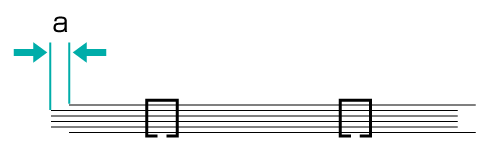Réglage largeur papier agrafé
Si un jeu agrafé n'est pas aligné, réglez la largeur d'alignement du jeu agrafé avec le talon de mise à largeur (laquage jeu agrafé).
A titre d'exemple, cette section explique comment réduire de 1 mm la largeur du jeu agrafé.
• Signification et propos du réglage du taquage jeu agrafé
Lorsque le papier empilé pour l'agrafage n'est pas aligné, cette fonction permet de régler la largeur d'alignement du jeu agrafé en spécifiant la valeur souhaitée.
L'indication de valeurs négatives réduit la largeur.
L'indication de valeurs positives augmente la largeur.
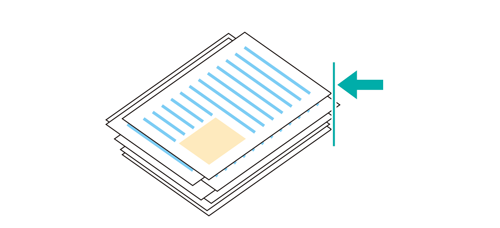
• Quand exécuter
En cas de défaut d'alignement du papier empilé à agrafer
•Environnement prévu
Contrôleur d'image | Contrôleur d'image IC-604 |
Unité de finition installée | Unité de finition FS‑532 |
* L'écran d'illustration peut différer de l'affichage réel en fonction de l'environnement système.
Imprimez l'original et vérifiez l'écart d'alignement 'a'de la pile de papier avec une règle.
Vérifiez l'écart d'alignement ('a'ci-dessous) de la pile de papier. Si la largeur définie est supérieure à la largeur réelle du papier, il y a désalignement.
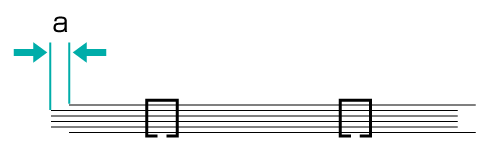
Sur l'écran tactile de l'imprimante, appuyez sur Réglage sur l'écran UNITÉ PRINC.
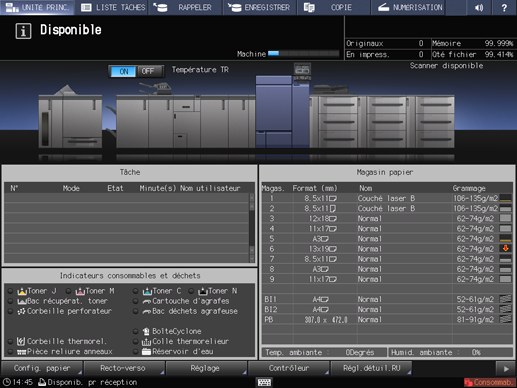
Appuyez sur Réglages finition sur l'écran Menu Réglage.
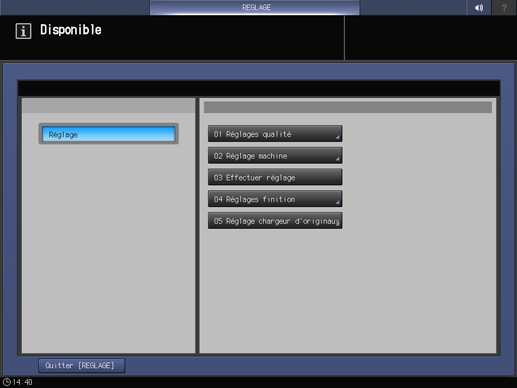
Appuyez sur Agrafeuse dans le menu Réglages finition.
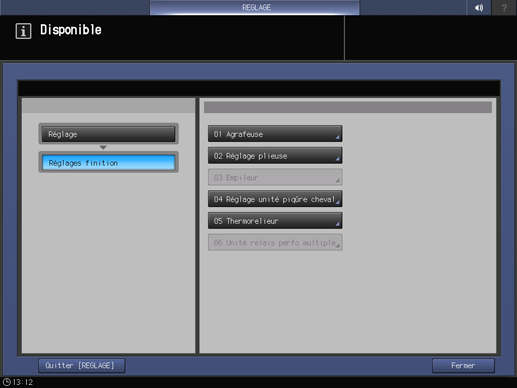
Appuyez sur Rég. agrafeuse (principale) dans le menu Agrafeuse.
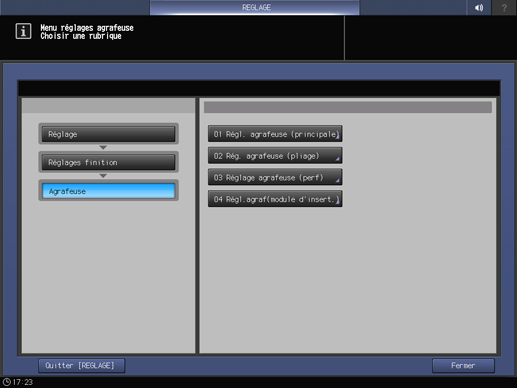
Appuyez sur Régl. largeur papier agrafé dans le menu Rég. agrafeuse (principale).

Appuyez sur le format papier à régler. Entrez la valeur de réglage et appuyez sur Valider.
Exemple : réduction de 1 mm du taquage papier agrafé pour Décal. pr taille réelle (tous formats papier).
Elément
Réglage
Décalage taille réelle
Réduction de 1 mm (-10)
Appuyez sur Décalage taille réelle, +/-, 1, 0 et Valider pour entrer la valeur [-10]. Cette opération réduit le taquage papier agrafé de 1 mm.
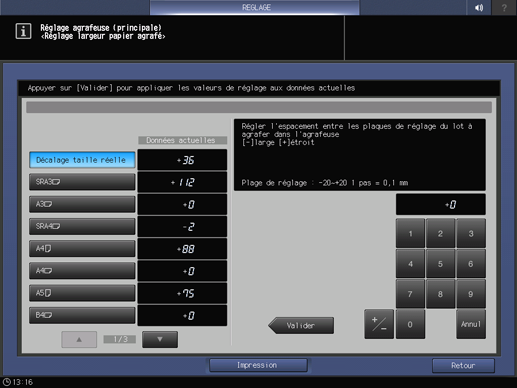
Explication supplémentaireUtilisez le clavier à l'écran pour définir la valeur.
Explication supplémentaireUtilisez les touches +/- pour spécifier une valeur positive ou négative.
Explication supplémentaireLes valeurs sont exprimées en incréments de 0,1 mm. (1 = 0,1 mm)
Explication supplémentaireDans le cas d'un format papier spécifique sélectionné, la valeur de réglage devient la somme de la valeur entrée et de la valeur précédemment spécifiée pour Décal. pr taille réelle.
Explication supplémentaireEn appuyant sur Impression vous passez au mode d'impression qui vous permet d'imprimer l'original.
Imprimez à nouveau l'original et vérifiez le taquage papier agrafé.
Répétez les étapes ci-dessus selon les besoins.